[Resuelto] Cómo grabar juegos de Steam en tu computadora Windows y Mac
Debes estar familiarizado con Steam. Hay tantos juegos y debates maravillosos en Steam. Si desea compartir sus logros con amigos y otros usuarios de Steam, debe grabar vídeo en Steam. ¿Cuál es la mejor manera de grabar juegos de Steam en alta calidad? Aquí tienes los 3 mejores grabadores de juegos de Steam y tutoriales relacionados que puedes probar.
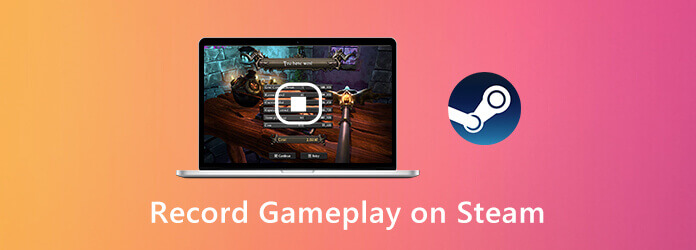
Lo más importante es que puedes jugar juegos en Steam sin demoras durante la grabación. ¿Cuál es la mejor grabadora de juegos que puede grabar juegos de Steam sin ralentizar tu computadora? Es Grabador de pantalla AnyMP4 que puede ayudarte a capturar vídeo y audio de juegos de Steam sin demora. El programa minimiza el rendimiento general de su computadora Windows o Mac. Por lo tanto, puedes grabar juegos transmitidos en vivo en Steam con total libertad.
Paso 1 Descarga gratis AnyMP4 Screen Recorder. Inicie la grabadora de juegos Stream después de la instalación. Para grabar vídeo en Steam, elija Grabadora de vídeo en la interfaz principal.

Paso 2 Configure el área de captura de pantalla ajustando la línea de puntos. Permitir Sonido del sistema y Micrófono para grabar en Steam con audio interno y externo. Si desea grabar Steam con facecam, puede habilitar Cámara web también.

Paso 3 Hacer clic REC para comenzar a grabar el juego en Steam. Puedes tomar una captura de pantalla y agregar efectos de dibujo mientras grabas en el juego Steam.
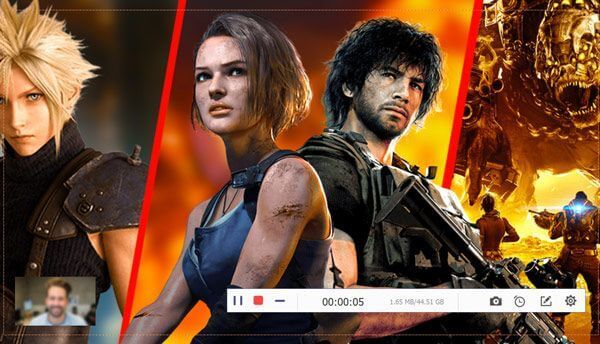
Etapa 4 Cuando dejas de grabar el juego en Steam, puedes hacer clic en Jugar para obtener una vista previa. Ajuste la duración del video configurando la hora de inicio y finalización personalizada. Por último, haz clic Ahorrar para exportar video de grabación de juegos de Steam.

Grabador de pantalla gratuito Blu-ray Master es una grabadora de juegos en línea para Steam. Puedes grabar la pantalla en Steam con audio en línea de forma gratuita. Se pueden grabar tanto el audio en línea de Steam como la voz de su micrófono. Más tarde, podrás guardar el vídeo del juego Steam en formato WMV.
Paso 1 Hacer clic Empezar a grabar para descargar su lanzador primero.
Paso 2 Haga clic en el Computadora icono para configurar el área de grabación de Steam.
Paso 3 Especifique la fuente de audio de Steam y la grabación de la cámara web.
Etapa 4 Hacer clic REC para comenzar a grabar el juego a través de Steam.
Paso 5 Detén la grabación del juego Steam y guárdalo.

Para grabar juegos de Steam en Windows 10, puedes obtener una herramienta más. Windows 10 Game Bar también puede ser su software gratuito de captura de video Stream. Estos son los pasos detallados para grabar Steam con Game Bar.
Paso 1 Prensa ventanas y las teclas G en su teclado para activar Game Bar en Windows 10.
Paso 2 Haga clic en el Registro botón o presione Windows, Alt. y las teclas R para iniciar y detener la grabación del juego Steam.
Paso 3 Después de grabar, puede encontrar su archivo de grabación MP4 Steam en el Capturas carpeta.
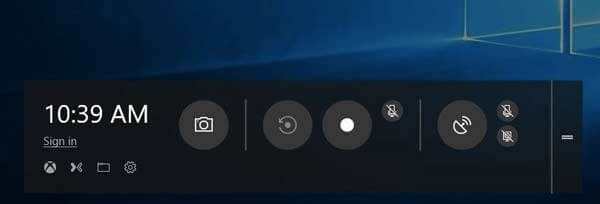
También puedes tomar una captura de pantalla en Steam usando atajos en tu computadora. Encontrar ¿Dónde se guardan las capturas de pantalla de Steam? en Su computadora, puede hacer clic aquí.
¿Cómo grabar juegos de Steam con OBS?
OBS también es popular entre los usuarios de Steam. Puedes grabar en Steam con OBS gratis. Después de instalar OBS, elija Captura de juego. Hacer clic Empezar a grabar para grabar video en el juego Steam. Pero OBS tiene una interfaz complicada. A veces, OBS deja de funcionar repentinamente.
¿Cómo subir la grabación de mi juego a Steam?
Para publicar sus momentos destacados en Steam, primero debe cargar el video en YouTube. Luego, conecta tu cuenta de YouTube a Steam. Ahora puedes publicar clips de juegos en Steam con éxito.
¿Hay alguna manera de mostrar la superposición y notificación de Steam durante la grabación?
Puedes grabar en Steam en modo de pantalla completa para capturar todas las actividades en pantalla.
Al utilizar las grabadoras de juegos en línea y fuera de línea anteriores, puede grabar juego de Steam en su computadora exitosamente. ¿Qué herramienta te gusta más? ¿Es la herramienta predeterminada, la grabadora en línea o AnyMP4 Screen Recorder? Todas ellas son excelentes opciones.
Más lectura
Cómo grabar Pokémon GO en Android y iPhone
¿Cómo grabo Pokémon GO? Esta publicación te mostrará dos formas sencillas de grabar Pokémon GO en tu Android y iPhone con alta calidad.
Copiar y copiar gratis las temporadas completas de la serie de televisión Juego de Tronos (1-5)
Cuando quieras disfrutar de las razones completas de Game of Thrones Blu-ray, no es necesario que lleves el reproductor de Blu-ray con más de 20 discos Blu-ray de Game of Thrones, puedes usar Blu-ray Ripper para obtener todo gratis. .
Cómo copiar y copiar gratis Dragon Ball Z Kai Blu-ray
Si le resulta difícil elegir el mejor disco Blu-ray de Dragon Ball y el mejor extractor de Blu-ray de Dragon Ball Z, este es el artículo adecuado para usted. Conozca los detalles del artículo.
Cómo grabar Clash Royale en Windows, Mac o iPhone
¿No sabes cómo grabar juegos de Clash Royale en tu Windows, Mac o iPhone? Esta guía completa te mostrará las formas de grabar Clash Royale con alta calidad.